您想将您的博客从 WordPress.com 迁移到 WordPress.org 吗?许多初学者经常从 WordPress.com 开始很快意识到它的局限性,并希望切换到自托管的 WordPress.org 平台。在本文中我们将向您展示如何将您的博客从 WordPress.com 正确迁移到 WordPress.org。
为什么从 WordPress.com 迁移到 WordPress.org
WordPress.com 允许任何人通过创建帐户来创建博客。然而,初学者很快意识到他们的免费 WordPress.com 博客存在很多限制,例如有限的变现能力,无法在用户上安装插件,第三方广告等。这就是为什么用户很快就会切换到功能更强大且更受欢迎的自托管 WordPress.org 平台的原因。
要了解这两个平台之间的差异,请参阅『WordPress.com 与 WordPress.org 哪个更好?』。我们建议使用 WordPress.org,因为它可以让您完全拥有自己的网站所有权,并可以自由控制其所有功能。
在你开始迁移之前需要的准备工作
要从自托管的 WordPress.org 开始,您需要一个域名和一台主机服务器。对于主机服务器,如果你的站点你已经备案,建议优先考虑阿里云的主机服务器;如果没有备案建议优先考虑老薛主机(输入优惠码 boke112 可以享受 7 折优惠)。
如果您的 WordPress 网站已经有自定义域名,那么您仍然需要购买一台主机服务器。下面我们将向您展示如何在从 WordPress.com 转移到 WordPress.org 的同时保留相同的域名,而不会在后续步骤中丢失搜索排名。
除了托管帐户,您当然需要访问您的 WordPress.com 帐户,以便您可以轻松地将所有帖子,页面,图像,评论和其他数据移动到您自己托管的 WordPress 网站。
从 WordPress.com 迁移到 WordPress.org详细步骤
第 1 步:从 WordPress.com 导出数据
首先,您需要登录 WordPress.com 帐户并转到博客的信息中心。在左侧列中,您需要单击 WP Admin 链接以打开博客的管理区域。
接下来,您需要访问工具»导出页面。
单击“导出”工具将转到新页面,您将被要求在“自由或引导转移”之间进行选择。您需要通过单击“开始导出”按钮选择免费选项。
在下一个屏幕上,将询问您要导出哪些数据。选择“所有内容”,然后按“下载导出文件”按钮。
导出器现在将在您的计算机中下载 XML 文件。此文件将包含您的所有帖子,页面,图像,评论,自定义字段,类别,标签,导航菜单和其他信息。
第 2 步:设置 WordPress
现在您已导出 WordPress.com 数据,下一步是在您的 Web 主机上设置新的 WordPress 安装。
WordPress 非常易于安装,只需点击几下。如果不懂得安装 WordPress 请移步『WordPress 新手入门教程之上传安装篇』。一旦安装了 WordPress,就可以将内容导入新的自托管 WordPress 网站了。
第 3 步:将内容导入自托管 WordPress 站点
要将旧内容从 WordPress.com 导入到新的 WordPress.org 网站,您需要登录到新安装的 WordPress 网站的管理区域。在这里,您需要访问工具»导入页面,然后单击 WordPress 下面的“立即安装”按钮。
WordPress 现在将为您安装 WordPress 导入程序。完成后,您需要单击“运行导入程序”链接继续。
它将带您进入一个屏幕,您将被要求上传您在本教程的第 1 步中下载的 WordPress.com XML 文件。
开始导入时,您可以选择将导入的内容分配给当前用户或创建新用户。您还可以选择导入旧附件。选中此框非常重要,这样可以正确导入图像文件。
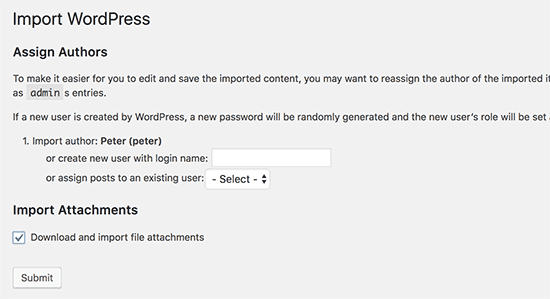
第 4 步:导入 Blogroll 链接(友情链接)
如果您一直使用 WordPress.com 博客上的链接功能来存储 blogroll 或其他链接,那么您需要按照这些说明导入它们。未使用此功能的用户可以跳到步骤 5。
Blogroll 链接以 OPML 格式导出。它是一种 XML 格式,允许您导出和导入链接和链接类别。您的 WordPress.com 链接有一个位于以下地址的 OPML 文件:
http://example.wordpress.com/wp-links-opml.php
用您的 WordPress.com 博客的子域替换示例。如果您在 WordPress.com 博客中使用自定义域,则可以通过访问以下 URL 来访问您的 OPML 文件:
http://www.example.com/wp-links-opml.php
您的 OPML 文件将在浏览器窗口中打开,您需要将其保存到桌面。按 CTRL + S(Mac 上的 Command + S)将文件保存在您的计算机上。
现在您已经备份了 WordPress.com 链接,下一步是将它们导入 WordPress。但是,自托管 WordPress 默认情况下没有启用链接管理器。
您需要安装并激活 Link Manager 插件,该插件的页面显示它在过去两年内没有更新。那是因为它不需要更新,你可以放心地安装这个插件。
或者直接在当前主题的函数文件 functions.php 中添加以下代码实现:
// 友情链接
add_filter( 'pre_option_link_manager_enabled', '__return_true' );激活后,插件将在 WordPress 管理栏中添加一个标有“链接”的新菜单项。
您的 WordPress 网站现在能够管理 blogrolls,您可以安全地导入它们。访问工具»导入,然后单击 Blogroll 以安装 OPML 导入程序。
安装后,您将被重定向到导入器。您需要上传之前保存的 OPML 文件并单击导入 OPML 文件按钮的位置。
WordPress 现在将从 OPML 文件中导入您的链接和链接类别。您将能够看到进度,完成后您将看到成功消息。
第 5 步:将 WordPress.com 博客设置为私有
现在,如果您不想将旧用户重定向到新网站,那么这将是您的最后一步。您需要转到 WordPress.com 博客管理区域的设置»阅读页面。在“网站可见性”部分下,选择最后一个选项“我希望我的博客是私有的,仅对我选择的用户可见”。
此外,如果您的博客已经存在了一段时间,那么很有可能它会在 Google 和其他搜索引擎中编入索引。您可以按照步骤 6 保持所有搜索引擎排名并轻松地将旧用户重定向到新博客(强烈建议您的网站建立)。
第 6 步:重定向访客并保留 SEO
使用 301 标头将用户重定向到新位置是在将站点从一个位置移动到另一个位置时保持搜索排名的标准解决方案。由于您无法访问 WordPress.com 上的.htaccess,因此您无法自行更改以保留搜索引擎排名。但是,WordPress.com 提供名为“站点重定向”的付费升级功能,该功能提供此功能。
只需转到 WordPress.com 博客的仪表板,然后单击“设置”菜单项。在“网站地址”选项下,点击“重定向”链接。
在下一个屏幕上,系统会要求您提供要重定向访问者的域名。输入新的 WordPress.org 网站的域名,然后单击“转到”按钮。
你们中的一些人会问我应该为这个非现场重定向功能支付多长时间?只要你愿意,答案就是永远。但是,我们个人认为 2 年的时间足以让您的旧用户记住您的新域名。
如果您要更改域名,那么您要做的另一件事就是更新所有的帖子内 URL。如果您曾经链接过您的帖子,则必须更新这些链接(PS:你可以参考『如何快速替换 WordPress 站点新旧 URL 地址?』)。如果您在 WordPress.com 上有自定义域,那么您不必担心任何事情。只需将 DNS 记录更改为您的主机,您将保留所有 SEO 优势。
来源:WPBeginner




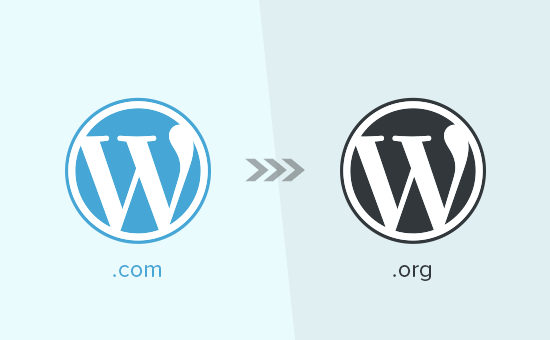
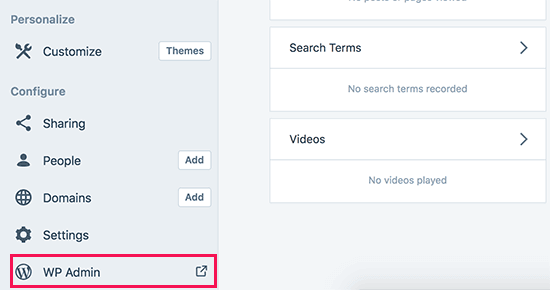
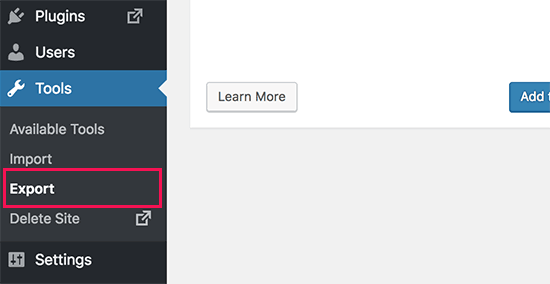
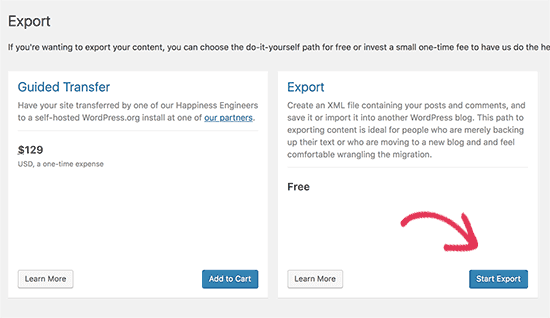
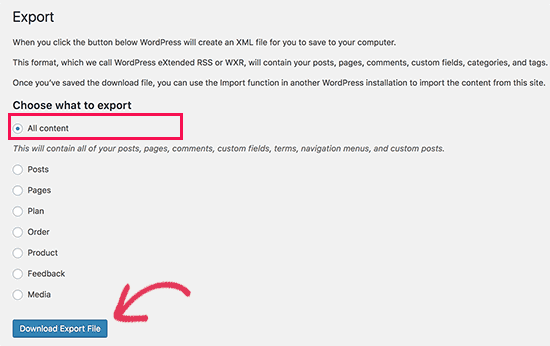
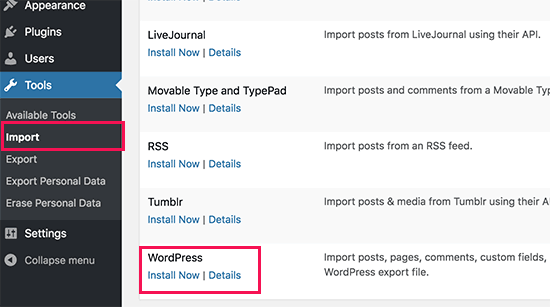
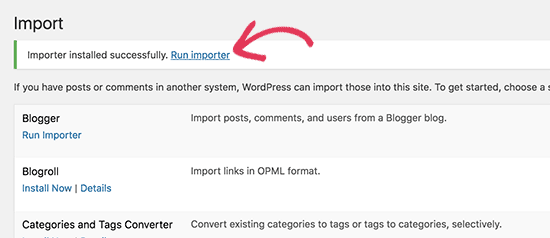
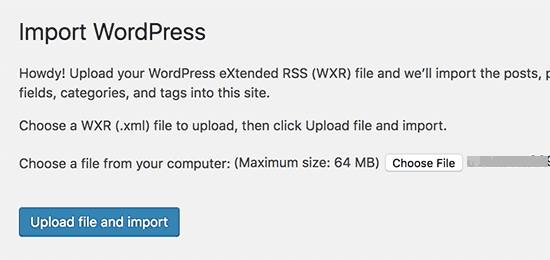
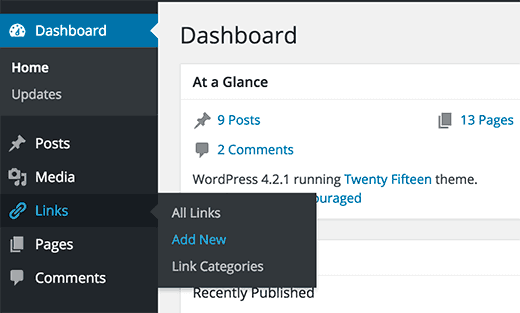
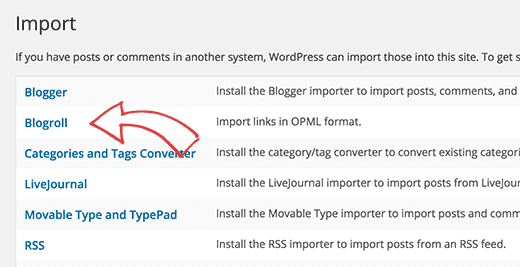
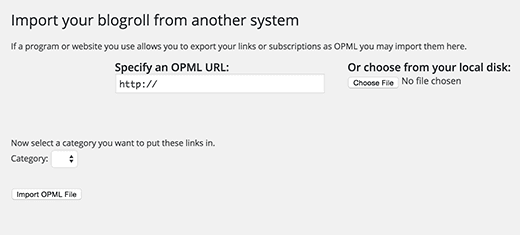
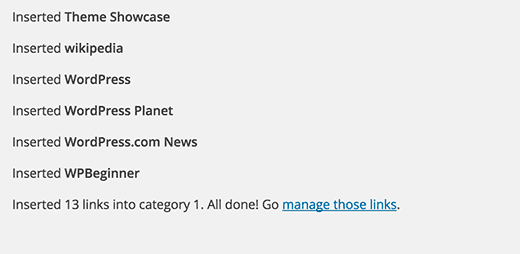
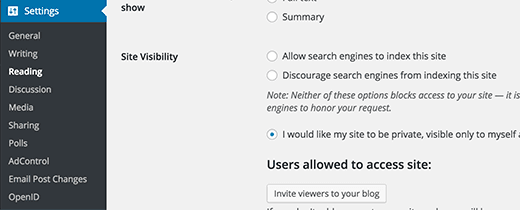
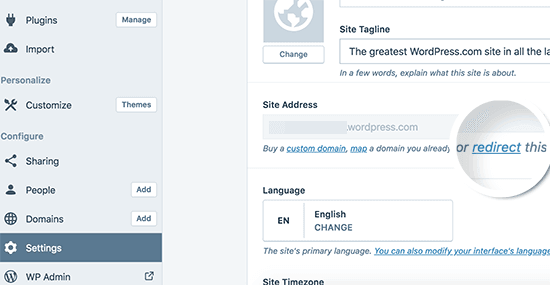
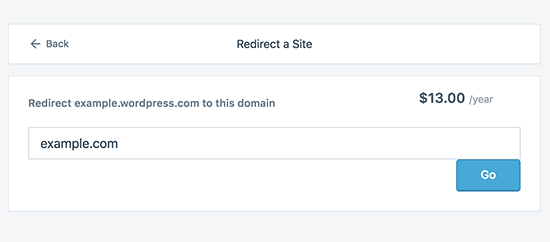





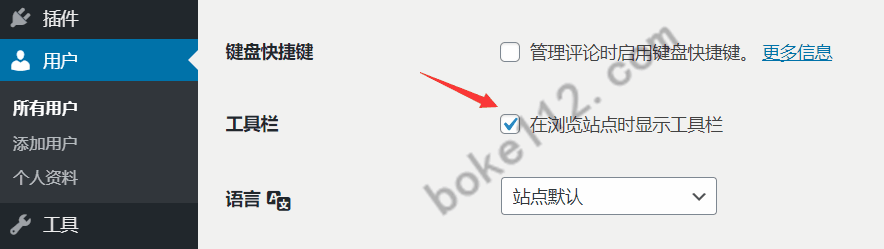
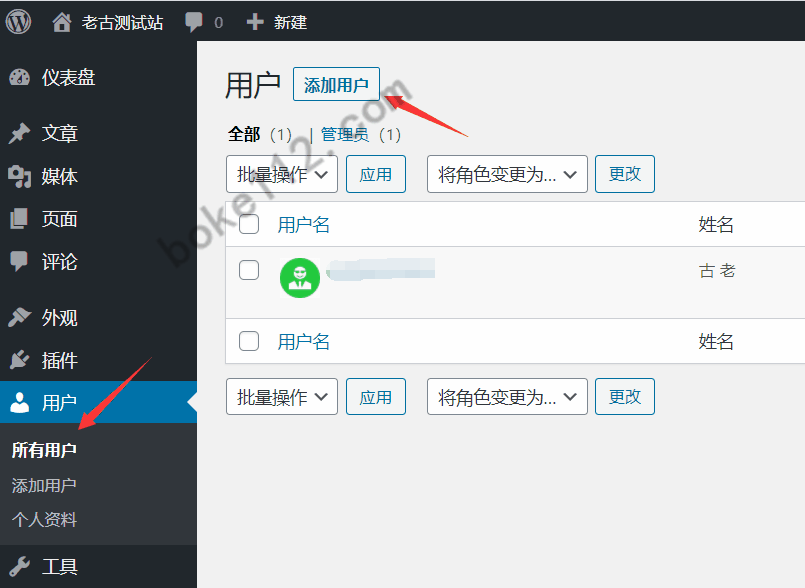
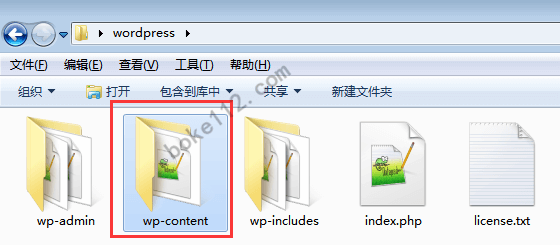






 桂公网安备 45010502000016号
桂公网安备 45010502000016号